دورة After Effects
يُعتبر برنامج After Effects أحد أقوى برامج تعديل الفيديوهات، ويتخصص هذا البرنامج في مجال صناعة المؤثرات البصرية أو Visual Effects.

يُعتبر برنامج After Effects أحد أقوى برامج تعديل الفيديوهات، ويتخصص هذا البرنامج في مجال صناعة المؤثرات البصرية أو Visual Effects.

يُعتبر برنامج After Effects أحد أقوى برامج تعديل الفيديوهات، ويتخصص هذا البرنامج في مجال صناعة المؤثرات البصرية أو Visual Effects. حيث هنالك الكثير من الفيديوهات التي نشاهدها اليوم مُعدلة بهذا البرنامج.
حيث يتخصص برنامج After Effects في إنشاء المؤثرات البصرية Visual Effects والتصاميم التي تُدعى 2.5D، أي تصاميم الشبه ثلاثية الأبعاد. بالإضافة لذلك، يُستخدم برنامج After Effects لصناعة الموشن جرافيك Motion Graphics كثيراً. حيث تم إستخدام هذا البرنامج سابقاً في العديد من فيديوهات التي قد شاهدناها على التلفاز أو حتى الأفلام والمسلسلات.
يُستخدم برنامج After Effects كثيراً في صناعة المؤثرات البصرية Visual Effects، لاحظ الفيديو أدناه:
بالإضافة لذلك، حيث تم إستخدام برنامج After Effects في العديد من الأفلام، وأشهرها فيلم Enders Game، لاحظ الصورة أدناه:
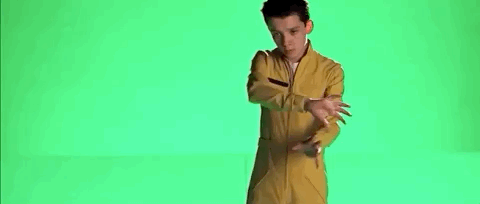
ليس هذا فقط، حيث تم إستخدام برنامج After Effects في إنشاء أغلب المؤثرات البصرية والتحركات التي نشاهدها اليوم في مواقع الويب وتطبيقات الأجهزة الذكية. على سبيل المثال، قامت شركة جوجل بصناعة التحركات الخاصة بتطبيق Google Home من خلال برنامج After Effects، لاحظ الفيديو أدناه:
فمن الضروري معرفة إن هذا البرنامج لا يُستخدم لتعديل الفيديوهات بشكل أساسي، بل يتخصص في مجال المؤثرات البصرية Visual Effects وإنشاء التحركات Animations التي تكون ضمن الفيديو. حيث إن برنامج After Effects هو جزء من البرامج التي تُستخدم لصناعة الفيلم.
بمعنى آخر، على سبيل المثال، اذا كنت ضمن كادر المونتاج الخاص بفيلم معين فستلاحظ أنهم يستخدمون برنامج Adobe Premiere Pro لربط مشاهد الفيلم ودمج الصوت والتقطيع وغيرها، ويستخدمون برنامج Cinema 4D لصناعة المجسمات أو الأشكال المرئية، ويُستخدم برنامج After Effects لإنشاء مؤثرات وخدع بصرية بإستخدام هذه المجسمات.
ويمكننا تلخيص إستخدامات برنامج After Effects بالتالي:
هذه فقط أمثلة بسيطة قد تساعدك على فهم المجالات التي يدخل فيها برنامج الـ After Effects، حيث يتسع الأمر كثيراً على حسب نظرتك وإحترافيتك للبرنامج.
برنامج After Effects هو أحد برامج شركة Adobe وهو متاح ضمن البرامج الموجودة ضمن خدمة Creative Cloud الخاصة بهم. ويمكنك إستخدام البرنامج ضمن إشتراكات معينة مُحددة من شركة Adobe.
حيث هنالك باقات مخصصة للإستخدام الشخصي، وباقات أخرى مخصصة للمشاريع والشركات، بالإضافة لباقات متاحة للطلاب أو حتى المحاضرين في المدارس والجامعات.
لإستخدام البرنامج من دون مشاكل في الاستخدام، ستحتاج لجهاز لا تقل مواصفاته عن المواصفات المحددة من شركة Adobe، وهي كالتالي:
Motion Design & UI/UX: Google Home Animations
Adobe After Effects - Wikipedia
64-bit Windows required | After Effects and Premiere Pro CS5.5 and CS6